- Parte 1. Excluir e-mails no aplicativo iPhone Mail
- Parte 2. Remova os e-mails do iPhone desinstalando o aplicativo
- Parte 3. Como excluir uma conta de e-mail no iPhone para apagar e-mails
- Parte 4. Limpar e-mails no iPhone com o FoneEraser para iOS
- Parte 5. Perguntas frequentes sobre como excluir e-mails no iPhone
Apague facilmente todo o conteúdo e configurações do iPhone, iPad ou iPod de forma completa e permanente.
- Limpar arquivos indesejados do iPhone
- Limpar cache do iPad
- Limpar os cookies do Safari para iPhone
- Limpar o cache do iPhone
- Limpar a memória do iPad
- Limpar o histórico do iPhone Safari
- Excluir contatos do iPhone
- Excluir o backup do iCloud
- Excluir e-mails do iPhone
- Excluir WeChat do iPhone
- Excluir iPhone WhatsApp
- Excluir mensagens do iPhone
- Excluir fotos do iPhone
- Excluir lista de reprodução do iPhone
- Excluir código de restrição de iPhone
Como excluir e-mails do iPhone em métodos sem esforço rapidamente
 Escrito por Lisa Ou / 07 de setembro de 2022 09:00
Escrito por Lisa Ou / 07 de setembro de 2022 09:00Enviar e-mails pela internet tornou-se uma tarefa diária quando as pessoas precisam conversar com amigos, confirmar detalhes com colegas ou clientes, negociar com alguém, etc. É uma forma segura de enviar e receber e-mails para comunicação. Com o desenvolvimento da tecnologia, as pessoas podem enviar e-mails no iPhone convenientemente sem um computador.
No entanto, após um período, você encontraria inúmeros e-mails no seu iPhone que ocupam a maior parte do armazenamento e causam problemas no iPhone, como o iPhone ficando mais lento, travando o aplicativo, tela branca e muito mais. Não importa qual situação você enfrente, agora você deve começar a resolvê-la.
Neste post, mostraremos 4 soluções comprovadas e fáceis para limpar e-mails do iPhone.


Lista de guias
- Parte 1. Excluir e-mails no aplicativo iPhone Mail
- Parte 2. Remova os e-mails do iPhone desinstalando o aplicativo
- Parte 3. Como excluir uma conta de e-mail no iPhone para apagar e-mails
- Parte 4. Limpar e-mails no iPhone com o FoneEraser para iOS
- Parte 5. Perguntas frequentes sobre como excluir e-mails no iPhone
Parte 1. Excluir e-mails no aplicativo iPhone Mail
Por padrão, você pode gerenciar seus e-mails no aplicativo Mail. Se você usa outros aplicativos de e-mail de terceiros no iPhone, também pode abri-lo para excluir seus e-mails.
Como excluir um único e-mail no iPhone
Este método ajuda você a remover e-mails no iPhone um por um para liberar espaço no iPhone. Será uma boa escolha se você quiser remover alguns itens.
Passo 1Abra Mail app no iPhone e vá para a Caixa de entrada.
Passo 2Você pode ver todos os e-mails disponíveis. Limpe rapidamente a esquerda sobre um e-mail.
Passo 3Toque em Lixo botão.
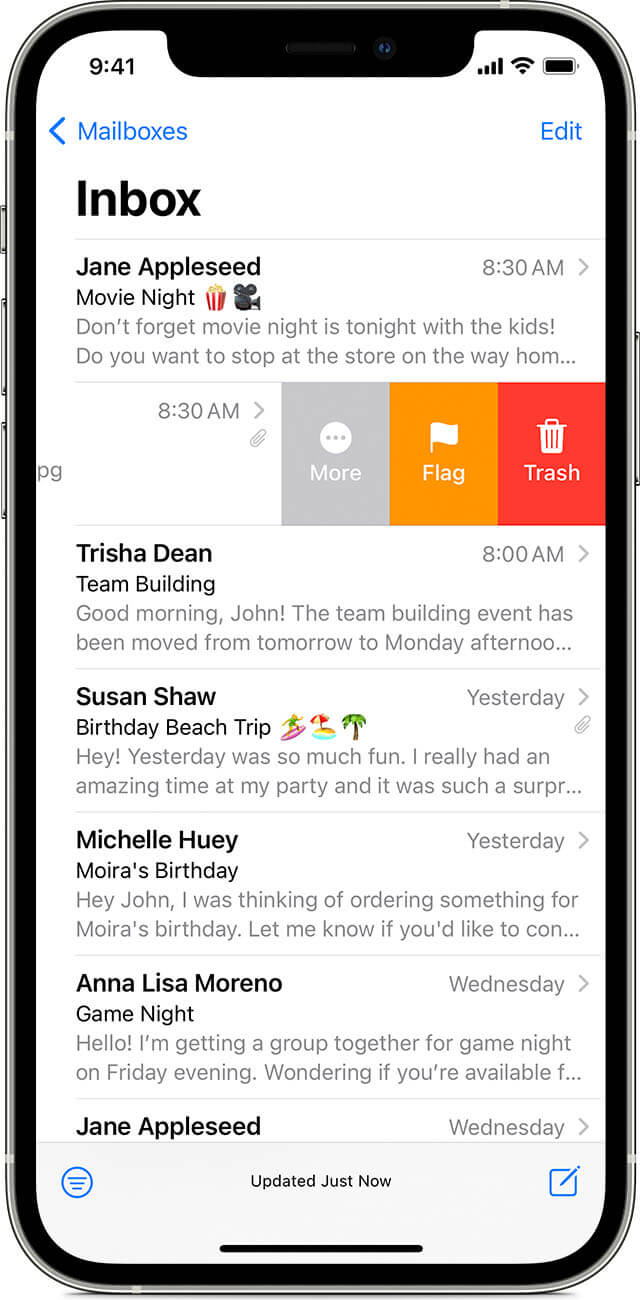
Você também pode ver o botão Arquivar, mas não é um recurso de exclusão. Ignore isto.
Como excluir vários e-mails no iPhone
Se você deseja remover mais de um e-mail, tente as etapas abaixo para excluir vários itens no aplicativo iPhone Mail.
Passo 1Abra o Mail aplicativo no iPhone e vá para Caixa de entrada.
Passo 2Selecione os Editar botão no canto superior direito.
Passo 3Escolha todos os e-mails que deseja excluir e toque no excluir ícone.
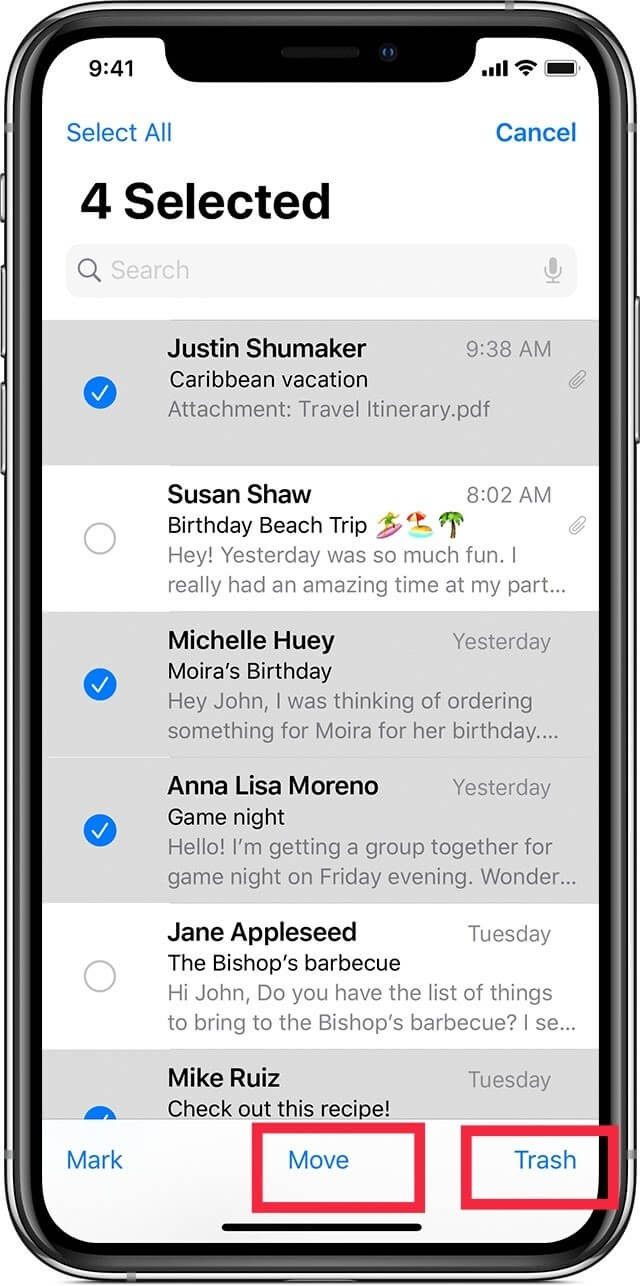
Se você quiser mais soluções, vá para a próxima parte para desinstalar o aplicativo do iPhone.
O FoneEraser para iOS é o melhor limpador de dados para iOS que pode apagar facilmente todo o conteúdo e configurações do iPhone, iPad ou iPod de forma completa e permanente.
- Limpe dados indesejados do iPhone, iPad ou iPod touch.
- Apague os dados rapidamente com uma sobrescrição única, o que pode economizar tempo para muitos arquivos de dados.
Parte 2. Remova os e-mails do iPhone desinstalando o aplicativo
Desinstalar o aplicativo permite que você limpe todos os dados do iPhone sem nenhum dado relacionado. Portanto, você pode tentar desinstalar aplicativos do seu iPhone para remover e-mails do iPhone.
Opção 1. Remover aplicativos na tela inicial do iPhone
Passo 1Acesse o ícone do aplicativo na tela inicial do iPhone. Segure-o até vê-lo balançar.
Passo 2Toque em x excluir ícone para desinstalá-lo.
Opção 2. Remover aplicativos no aplicativo de configurações do iPhone
Passo 1Abra o Configurações aplicativo no iPhone e vá para Geral > Armazenamento do iPhone.
Passo 2Role para baixo para encontrar os aplicativos que você deseja remover. Toque nele.
Passo 3Selecione os Remover aplicativo botão.
E se você não conseguir excluir e-mails no iPhone? Você pode aprender como excluir a conta de e-mail para remover e-mails no iPhone.
O FoneEraser para iOS é o melhor limpador de dados para iOS que pode apagar facilmente todo o conteúdo e configurações do iPhone, iPad ou iPod de forma completa e permanente.
- Limpe dados indesejados do iPhone, iPad ou iPod touch.
- Apague os dados rapidamente com uma sobrescrição única, o que pode economizar tempo para muitos arquivos de dados.
Parte 3. Como excluir uma conta de e-mail no iPhone para apagar e-mails
Alguns podem ouvir que os e-mails serão removidos quando a conta for excluída do iPhone. Então, eles gostariam de fazer perguntas como como faço para excluir uma conta de e-mail do meu iPhone. Na verdade, é uma maneira confiável de excluir e-mails do iPhone, você pode seguir as instruções para fazer isso.
Etapa de exclusão da conta de e-mail do iPhone:
Passo 1Acesse o aplicativo Configurações e acesse Mail > Contas.
Passo 2Selecione a conta que deseja remover e toque em Deletar conta.
Passo 3Você precisa tocar Excluir do meu iPhone novamente para confirmar a exclusão.
Observe que esta operação removerá uma conta de e-mail do seu dispositivo em vez do servidor. Além disso, nunca removerá seus e-mails salvos no servidor. Ele excluirá e-mails apenas no seu iPhone.
Parte 4. Limpar e-mails no iPhone com o FoneEraser para iOS
Aqui, apresentaremos um programa poderoso, mas simples, no computador para ajudá-lo a excluir e-mails e outros dados do iPhone. FoneEraser para iOS permite que você liberar o armazenamento do iPhone e apague todos os dados do iPhone com ou sem perda de dados.
O FoneEraser para iOS é o melhor limpador de dados para iOS que pode apagar facilmente todo o conteúdo e configurações do iPhone, iPad ou iPod de forma completa e permanente.
- Limpe dados indesejados do iPhone, iPad ou iPod touch.
- Apague os dados rapidamente com uma sobrescrição única, o que pode economizar tempo para muitos arquivos de dados.
Pode apagar arquivos inúteis, desinstalar aplicativos, remova arquivos grandes e limpe fotos se quiser mais espaço apenas no iPhone. Enquanto você não se importa excluindo completamente os dados do iPhone, você pode escolher o recurso Apagar todos os dados.
Desinstale o aplicativo de e-mail:
Passo 1Baixe e instale o FoneEraser para iOS no computador e conecte o iPhone.
Passo 2Selecionar Liberar espaço > Desinstalar aplicativos.

Passo 3Ele mostrará todos os aplicativos disponíveis, selecione um e clique Desinstalar botão.
O FoneEraser para iOS é o melhor limpador de dados para iOS que pode apagar facilmente todo o conteúdo e configurações do iPhone, iPad ou iPod de forma completa e permanente.
- Limpe dados indesejados do iPhone, iPad ou iPod touch.
- Apague os dados rapidamente com uma sobrescrição única, o que pode economizar tempo para muitos arquivos de dados.
Apagar todos os dados:
Passo 1Selecionar Apagar todos os dados no painel esquerdo. E você precisa desativar o recurso Find My iPhone antes do processo.

Passo 2Você pode ver 3 níveis de apagamento, incluindo Baixo, Médio e Alto. Escolha um de acordo. Clique no Início botão.
Passo 3Entrada 0000 na caixa e clique Início botão finalmente.
Você pode até limpar arquivos indesejados do iPhone para obter mais espaço no iPhone sem excluir nenhum dado essencial. É uma ferramenta maravilhosa em um computador para gerenciar o armazenamento do seu iPhone em apenas alguns cliques.
O FoneEraser para iOS é o melhor limpador de dados para iOS que pode apagar facilmente todo o conteúdo e configurações do iPhone, iPad ou iPod de forma completa e permanente.
- Limpe dados indesejados do iPhone, iPad ou iPod touch.
- Apague os dados rapidamente com uma sobrescrição única, o que pode economizar tempo para muitos arquivos de dados.
Parte 5. Perguntas frequentes sobre como excluir e-mails no iPhone
O que fazer se você não conseguir excluir e-mail do iPhone?
Se você não conseguir excluir e-mails do iPhone, tente desinstalar o aplicativo Mail no iPhone. Ou você pode até baixar FoneEraser para iOS no computador para limpar os e-mails do iPhone seguindo as etapas acima.
Se eu excluir e-mail no meu iPhone, ele será excluído no computador?
Os e-mails no computador não serão removidos se você excluir o e-mail no iPhone.
Como excluir o endereço de e-mail do iPhone?
Você pode verificar as etapas na parte 3 para referência e excluir o endereço de e-mail do iPhone.
Como faço para excluir meus milhares de e-mails?
Se você não quiser repetir as operações, pode tentar excluir a conta de e-mail do iPhone diretamente. Como alternativa, você pode tentar FoneEraser para iOS para desinstalar o aplicativo ou apagar todos os dados do iPhone para excluir toneladas de e-mails.
A exclusão de e-mails limpa o armazenamento no iPhone?
Sim. Se você excluir e-mails do iPhone, o conteúdo e os anexos dos e-mails serão removidos do iPhone e também limparão o armazenamento.
Por que não consigo excluir meus e-mails no iPhone?
Pode ser porque você não verificou sua conta. Vamos para Configurações > Mail > Contas. Selecione uma conta na lista e digite a senha correta para confirmá-la. Depois disso, você pode excluir seus e-mails no iPhone.
Isso é tudo o que gostaríamos de apresentar sobre como excluir e-mails do iPhone. Você pode aprender 4 métodos comprovados. No entanto, FoneEraser para iOS é a opção mais recomendada e eficaz para excluir dados do iPhone com ou sem excluir dados de acordo. Você pode baixá-lo gratuitamente no computador Windows ou Mac agora e seguir as etapas detalhadas nesta postagem para excluir e-mails ou outros dados, se desejar. Instale-o e aproveite os benefícios desta ferramenta profissional agora!
O FoneEraser para iOS é o melhor limpador de dados para iOS que pode apagar facilmente todo o conteúdo e configurações do iPhone, iPad ou iPod de forma completa e permanente.
- Limpe dados indesejados do iPhone, iPad ou iPod touch.
- Apague os dados rapidamente com uma sobrescrição única, o que pode economizar tempo para muitos arquivos de dados.
